1.实践目标
掌握信息搜集的最基础技能与常用工具的使用方法。
2.实践内容
(1)各种搜索技巧的应用
(2)DNS IP注册信息的查询
(3)基本的扫描技术:主机发现、端口扫描、OS及服务版本探测、具体服务的查点(以自己主机为目标)
(4)漏洞扫描:会扫,会看报告,会查漏洞说明,会修补漏洞(以自己主机为目标)
3.1实验后回答问题
(1)哪些组织负责DNS,IP的管理。
全球根服务器均由美国政府授权的ICANN统一管理,负责全球的域名根服务器、DNS和IP地址管理。
全球一共有5个地区性注册机构:ARIN主要负责北美地区业务,RIPE主要负责欧洲地区业务,APNIC主要负责亚太地区业务,LACNIC主要负责拉丁美洲美洲业务,AfriNIC负责非洲地区业务。
(2)什么是3R信息。
注册人(Registrant) 、注册商(Registrar) 、官方注册局(Registry)
(3)评价下扫描结果的准确性。
扫描还是比较准确,openvas扫描漏洞的效果感觉还是很好的,对漏洞分析的很全面,也会告诉我们此漏洞可能会带来的什么影响,以及它的解决方法等等。
3.2实验总结与体会
这大数据时代,信息泄露真的很可怕,简单在网上针对性的查找一下,就能得到很多非常敏感信息,我觉得大家的保密意识有待提高,不仅仅是学生,各大高校、人事单位,都应该要这种意识
做完这次实验,我感觉自己好像没有任何隐私了,这也是时代发展的弊端。
关于这次实验,前面信息收集问题不大,但是在安装openvas的过程中,遇到了很大的问题,还是基本功不够,应变能力太差了。
另外,感觉学好英语对这门课太重要了。。。
4.实验过程记录
(一)、信息搜集
1.外围信息搜集
1.1通过DNS和IP挖掘目标网站的信息
(1)whois域名注册信息查询
在终端输入 whois qq.com 可查询到3R注册信息,包括注册人的姓名、组织和城市等信息。
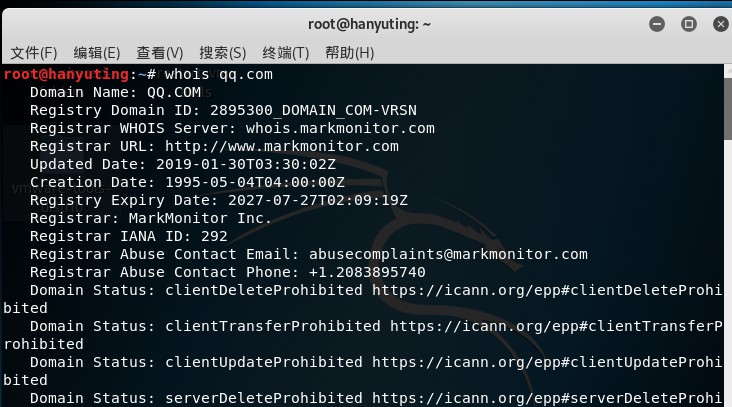
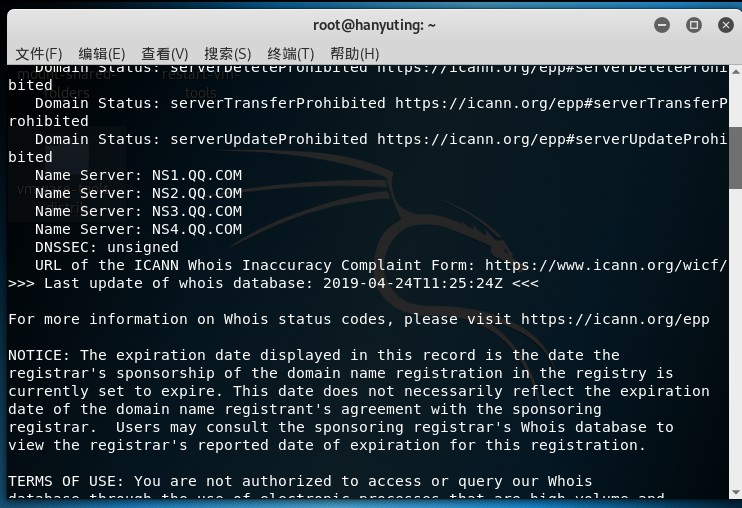
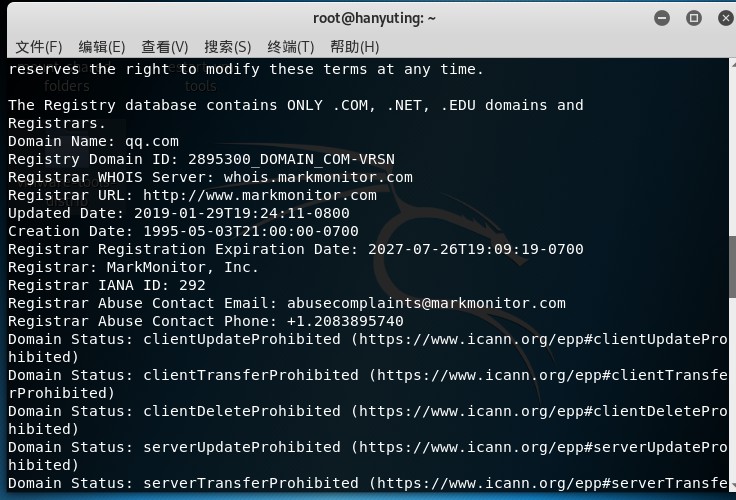
注意:进行whois查询时去掉www等前缀,因为注册域名时通常会注册一个上层域名,子域名由自身的域名服务器管理,在whois数据库中可能查询不到。
(2)nslookup,dig域名查询
nslookup可以得到DNS解析服务器保存的Cache的结果,但并不是一定准确的:
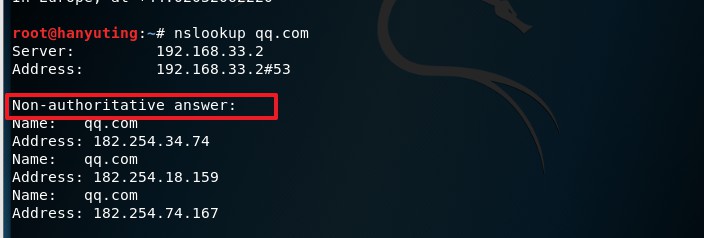
不是权威答案!
dig可以从官方DNS服务器上查询精确的结果:

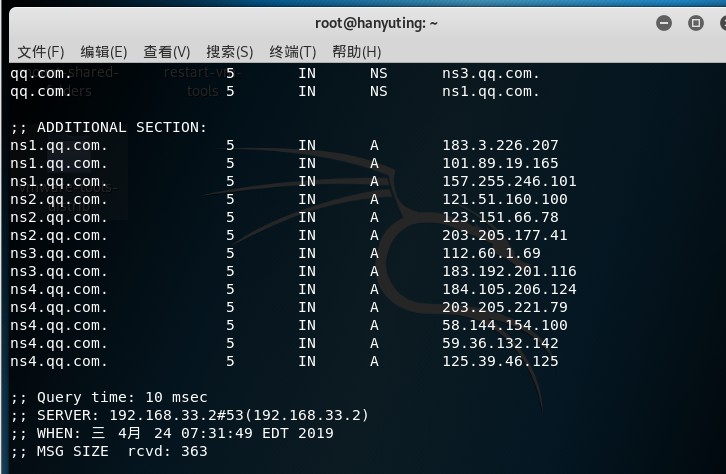
(3)IP Location 地理位置查询
IP Location此网站有多个地理位置提供商:

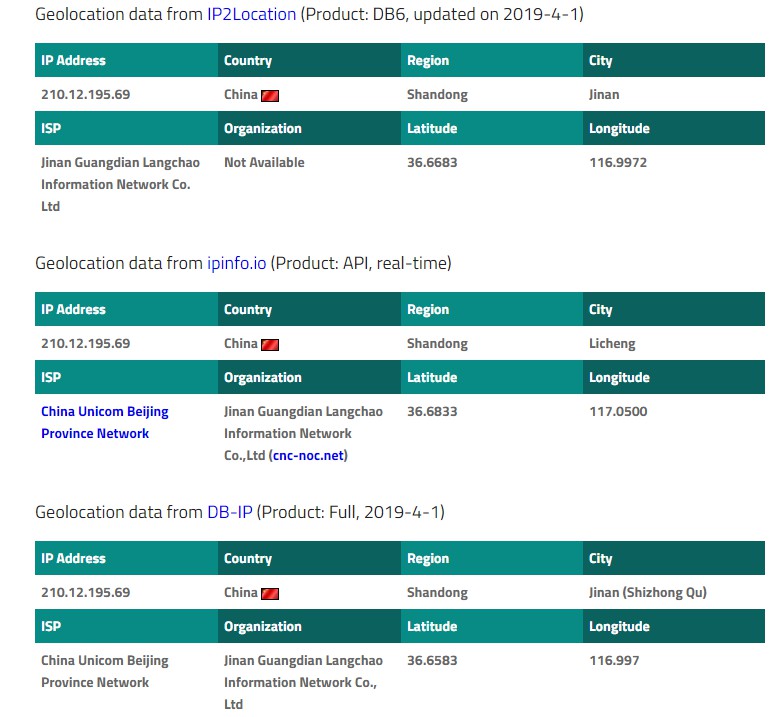
IP-ADDRESS这个网站上,可以查询到更详细的关于某共有IP的信息,如:
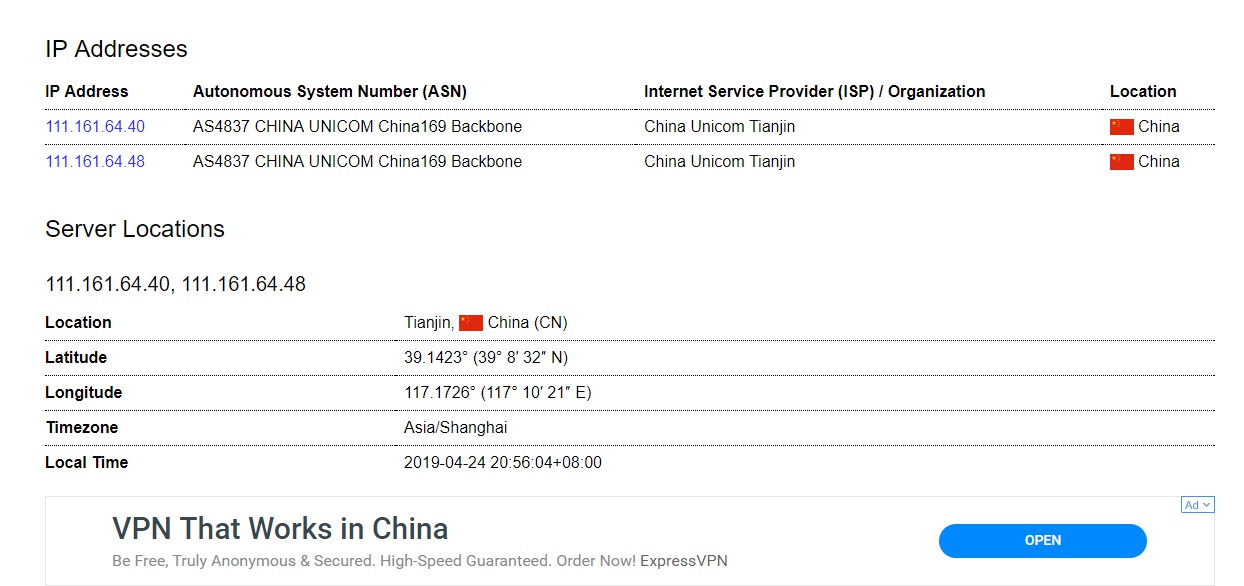

『IP2反域名查询』
在shodan搜索引擎可以进行反域名查询,可以搜索到该IP的地理位置、服务占用端口号,以及提供的服务类型:
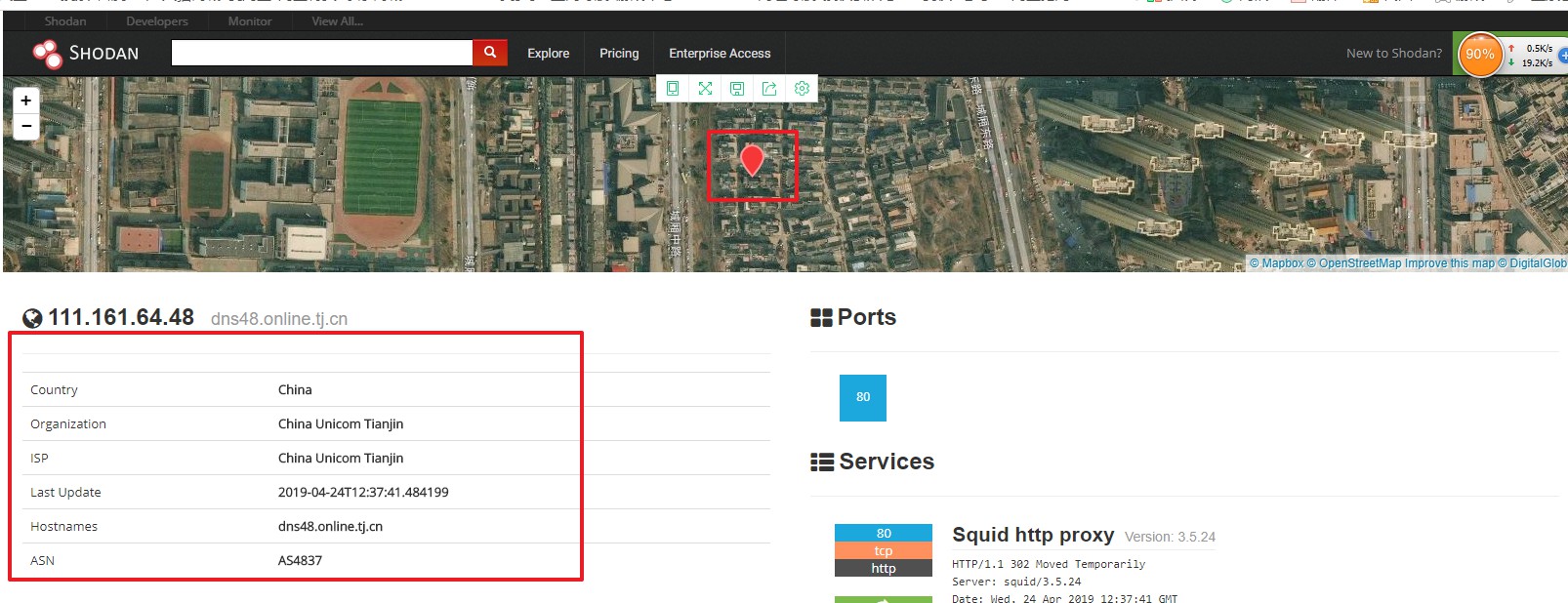
1.2通过搜索引擎进行信息搜集
(1)dir_scanner暴力猜解网址目录结构
输入如下命令:
use auxiliary/scanner/http/dir_scanner
进行如下配置:
set THREADS 50
set RHOSTS www.baidu.com
exploit
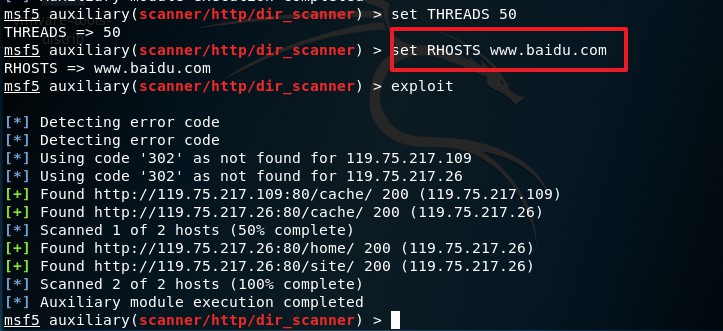
出错了!!!我在配置的时候直接用了域名,我猜应该不能这样。
ping一下www.baidu.com的ip,如下:61.135.169.125
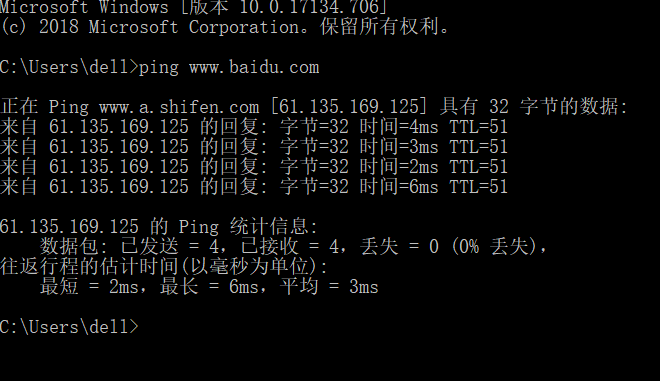
重复上述步骤,目标地址不在是域名,还是有error提示,我也不明白是什么原因了。

302重定向:又称之为暂时性转移(Temporarily Moved ), 也被认为是暂时重定向(temporary redirect),一条对网站浏览器的指令来显示浏览器被要求显示的不同的URL,当一个网页经历过短期的URL的变化时使用。一个暂时重定向是一种服务器端的重定向,能够被搜索引擎蜘蛛正确地处理。
(2)搜索特定类型的文件
有些网站会链接通讯录,订单等敏感的文件,可以进行针对性的查找
如** filetype:xls 通迅 site:edu.cn**
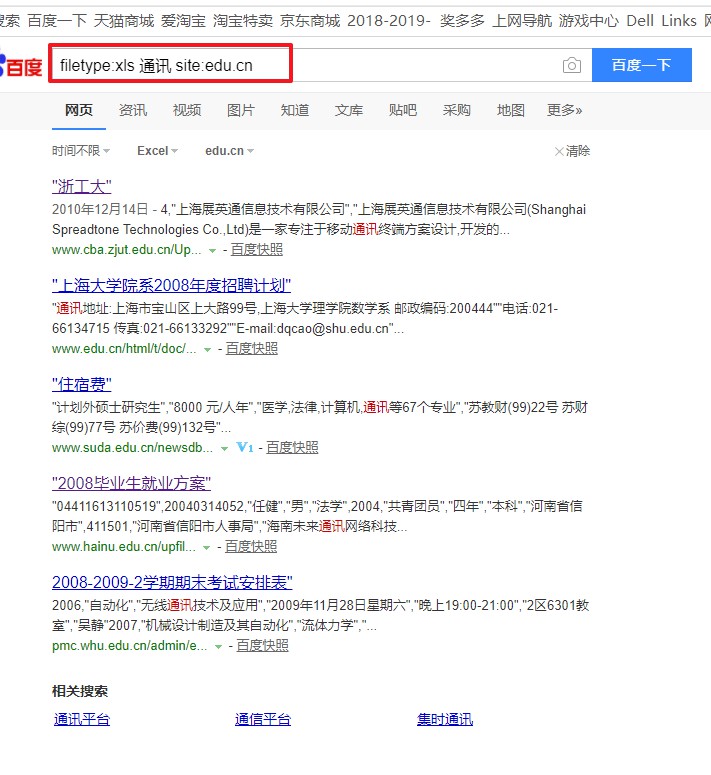
这是我查到的上海大学院系2008年的招生计划,这已经不算什么敏感信息了。
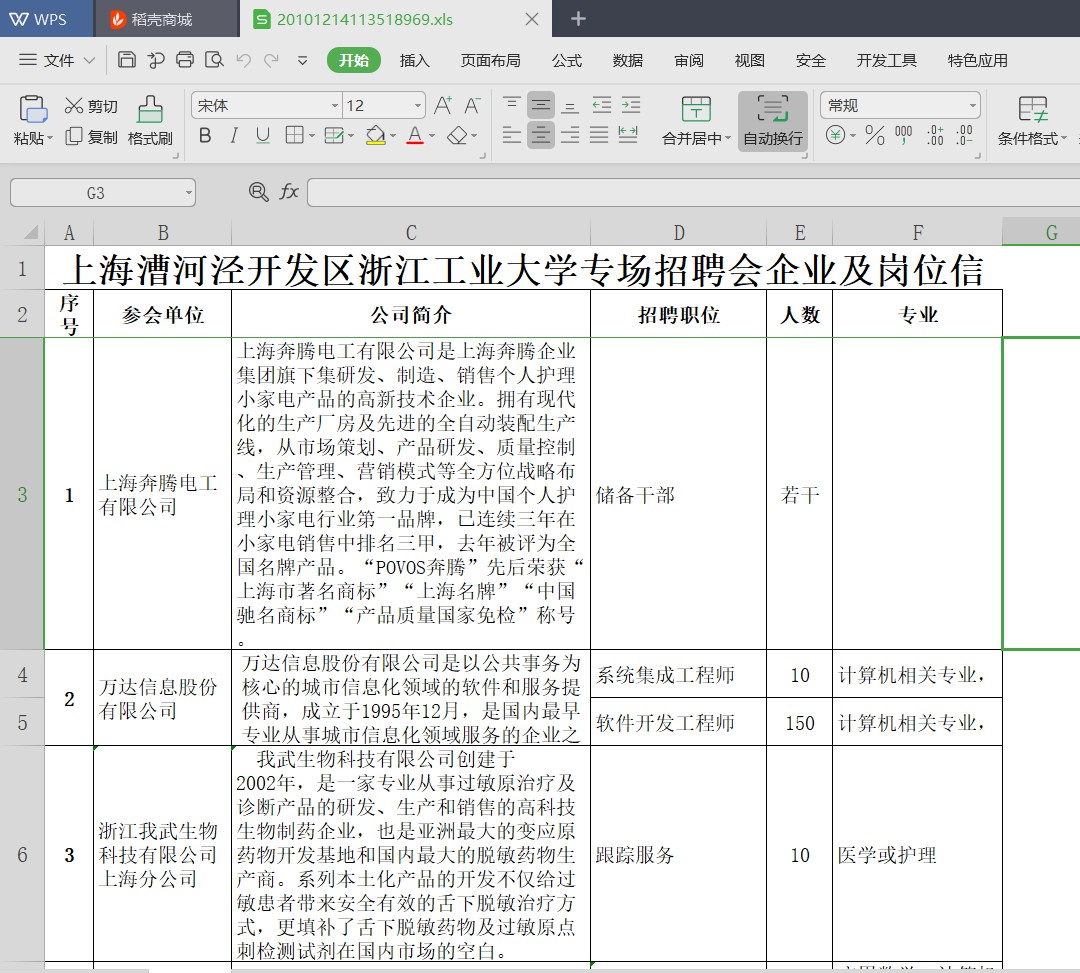
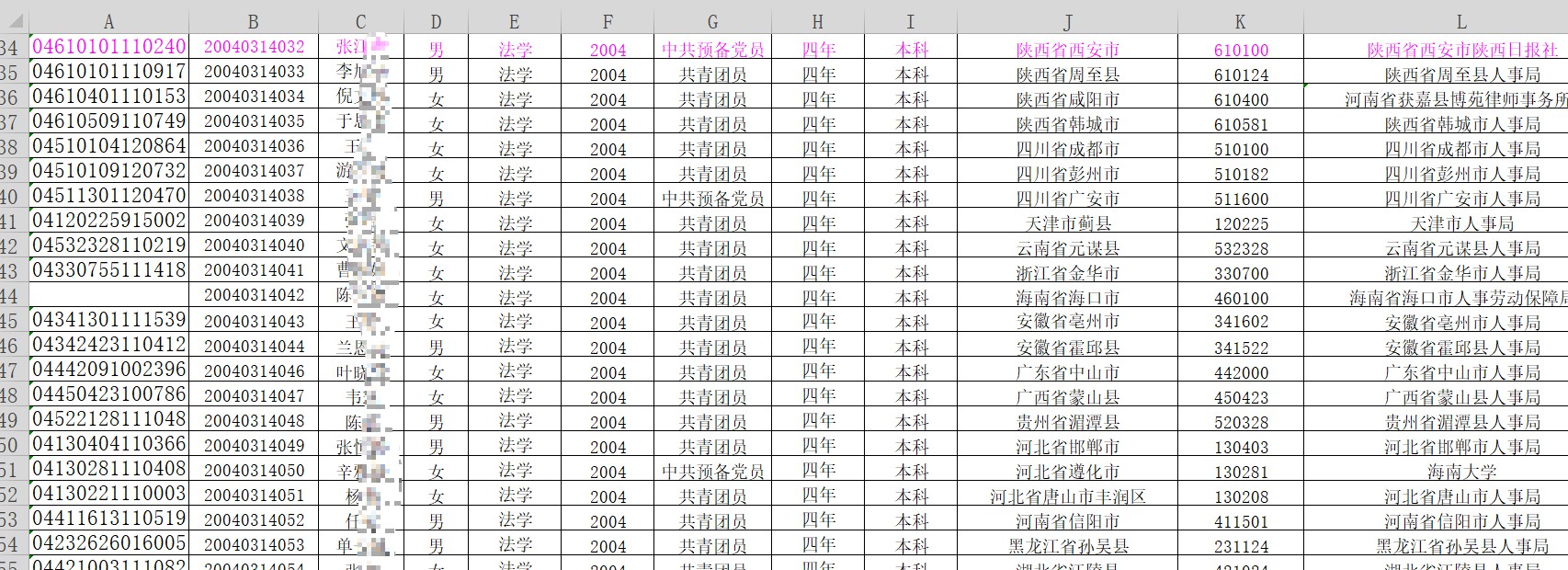
(3)IP路由侦查
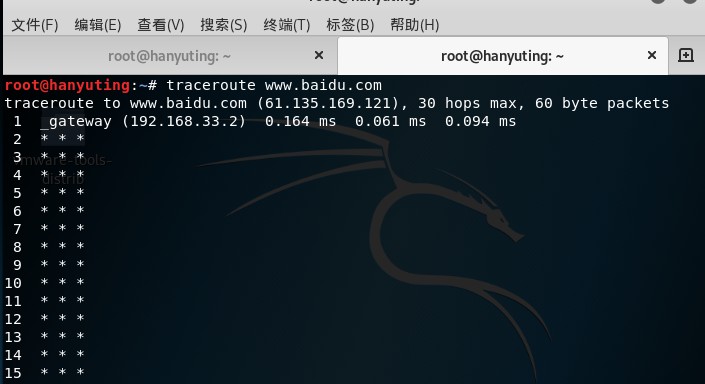
由于虚拟机使用的是nat连接,traceroute返回的TTL exceeded消息无法映射到源IP地址、源端口、目的IP地址、目的端口和协议,因此无法反向NAT将消息路由传递回来。
改在Windows下使用tracert www.qq.com重新检测:
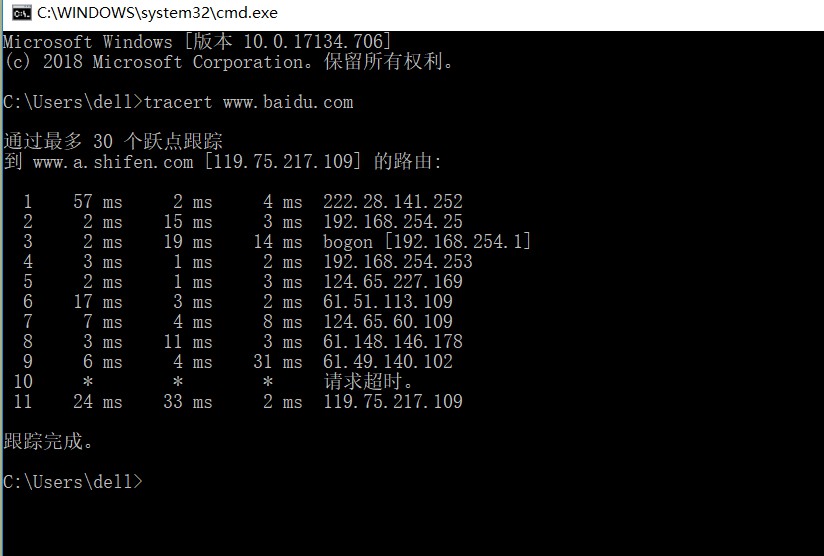
(二)、主机探测和端口扫描
2.1活跃主机扫描
(1)ICMP Ping命令
ping www.qq.com
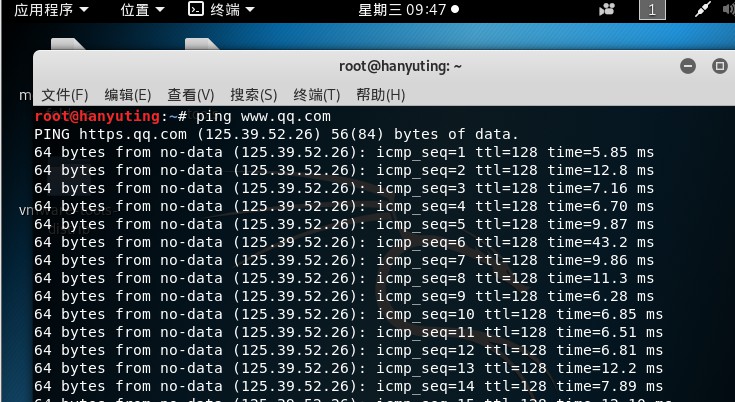
(2)metasploit中的模块
(2.1)使用ARP请求枚举本地局域网中所有活跃主机
use auxiliary/scanner/discovery/arp_wseep
show options
将RHOSTS设置为 192.168.33.1/24,即扫描子网号为192.168.33.0的子网内的所有主机:

结果扫描了256个主机,3个活跃。
输入如下命令:
use auxiliary/scanner/discovery/udp_seep
查看配置情况: show options
进行如下图所示的配置:
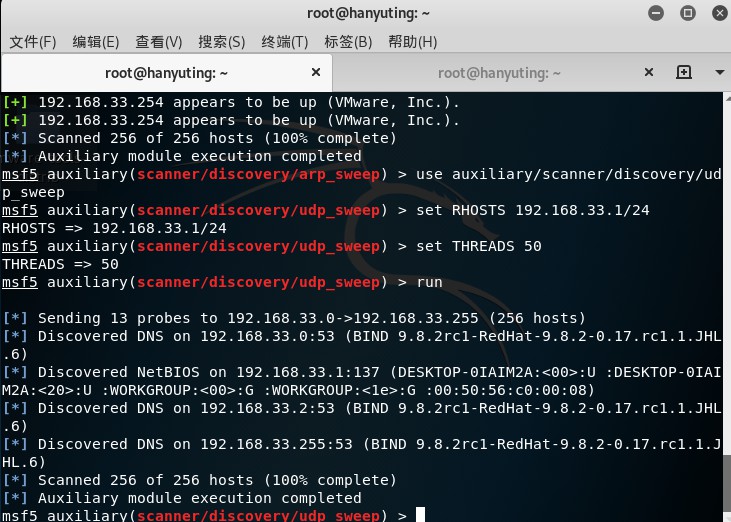
192.168.33.1主机在使用NETBIOS服务器;
192.168.33.0和192.168.33.2、192.168.33.255主机在使用DNS域名解析服务器。
(3)Nmap探测
nmap -v -A 192.168.33.1/24
-A选项用于使用进攻性方式扫描,对主机进行完整全面的扫描,目标主机进行主机发现、端口扫描、应用程序与版本侦测、操作系统侦测及调用默认NSE脚本扫描。
-v表示显示冗余信息,在扫描过程中显示扫描的细节,从而让用户了解当前的扫描状态。
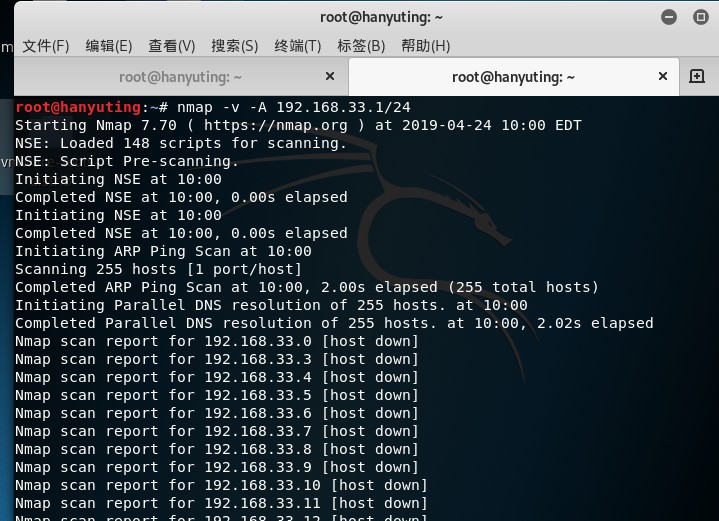
版本信息、操作系统信息:
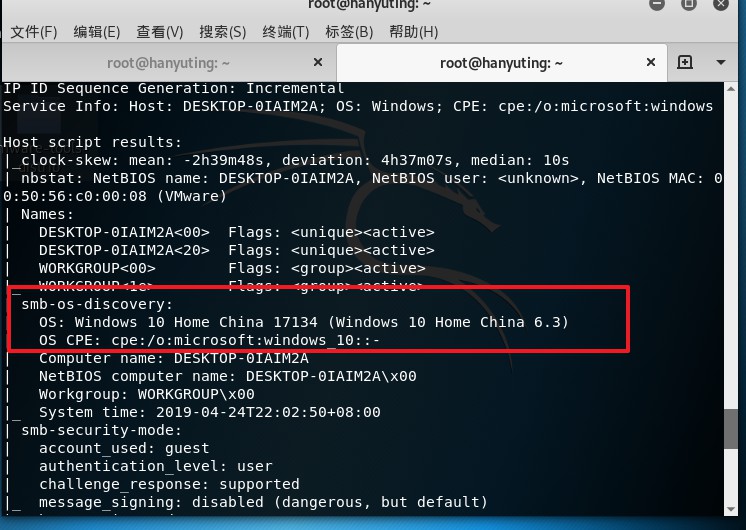
开放端口:

可看到操作系统的类型和版本 Microsoft windows XP SP2 OR SP3,可以发现,-A功能包括了-O的功能,比较全面。
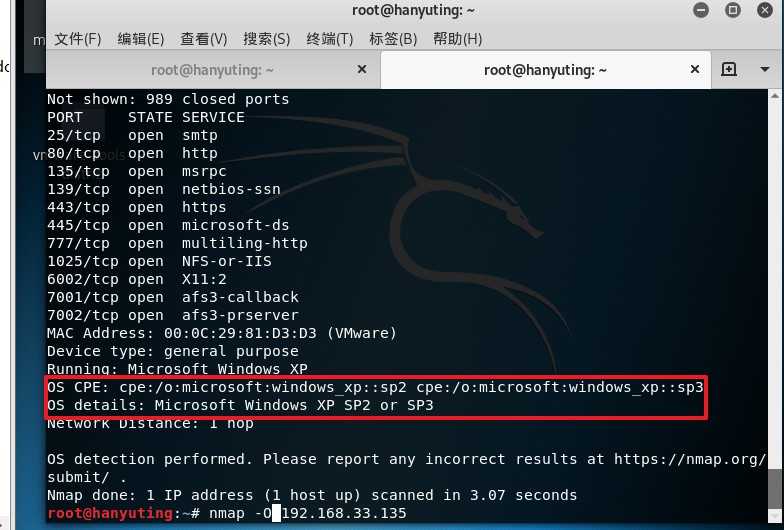
2.3端口扫描与服务探测
(1)Nmap端口扫描
nmap -sS 192.168.33.1/24 //-sS表示使用TCP SYN方式扫描TCP端口
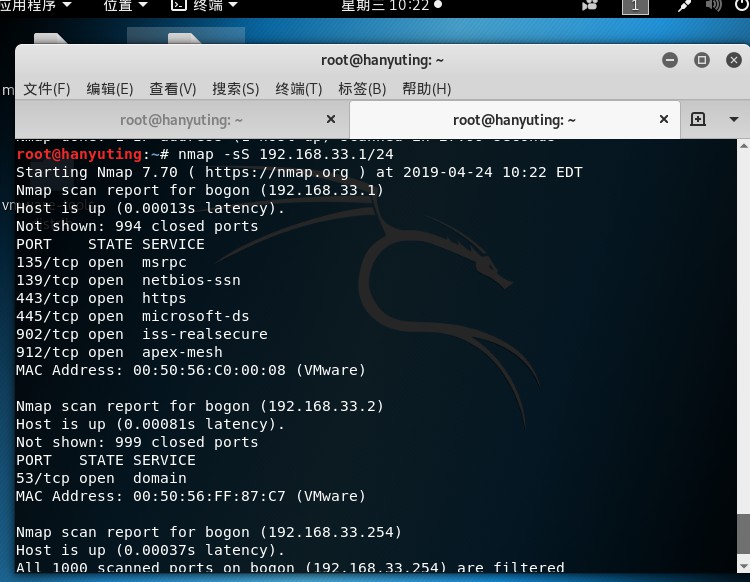
(2)探测详细服务信息
输入如下命令:
nmap -sV 192.168.220.1/24
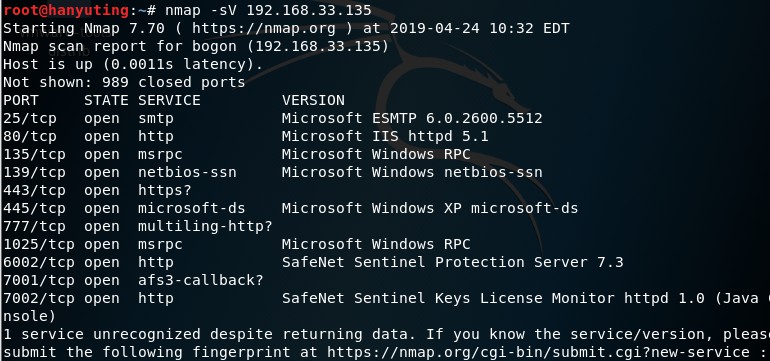
(三)、服务扫描和查点
3.1网络服务扫描
(1)telent服务扫描
msf > use auxiliary/scanner/telent/telent_version
进行如下图所示的配置:

(2)SSH服务扫描
msf > use auxiliary/scanner/ssh/ssh_version

二、OpenVAS网络漏洞扫描
1.安装新版OpenVAS
前方流量耗费预警
apt-get update更新软件包列表
apt-get dist-upgrade获取到最新的软件包,对有更新的包进行下载并安装
apt-get install openvas重新安装OpenVAS工具
2.配置OpenVAS服务
安装完以后,重复运行 openvas-check-setup ,每次根据提示来进行下一步操作
可能会进行如下操作:
1. openvas-mkcert 生成服务员端证书 2. openvas-nvt-sync 同步漏洞库 3. openvas-mkcert-client -n -i 生成客户端证书 4. openvassd 启动扫描器 5. openvasmd --rebuild 生成数据库 6. openvasmd --create-user=admin --role=Admin && openvasmd --user=admin --new-password=admin 创建用户 7. openvas-scapdata-sync 同步SCAP数据 8. openvas-certdata-sync 同步证书数据 9. openvasmd 启动管理器 10. gsad 启动Greenbone
但是每个人的操作都不太一样,具体还是要根据提示来,我在配置过程遇到的问题有点麻烦,然后卸载之后重新安装,还是没有办法解决
我在百度上找了很多,要不就是没有那条命令,要不就是该问题暂时无解!!!很尴尬,我们安装上,借用别人的电脑完成
以下是我在安装中遇到的无解的问题,其他问题和前几届学长学姐的没多大差别,就没有一一列举。
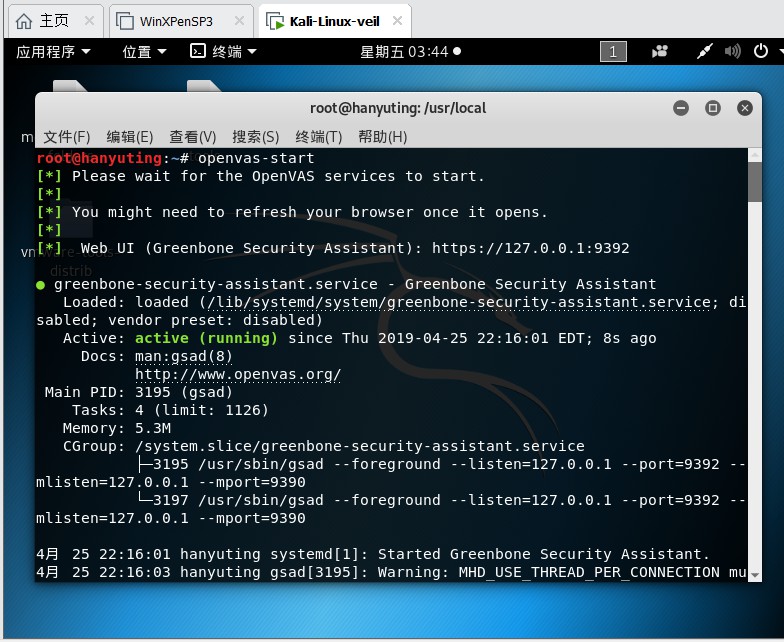


这里显示解决办法是用“ openvas --rebuild ”这条指令
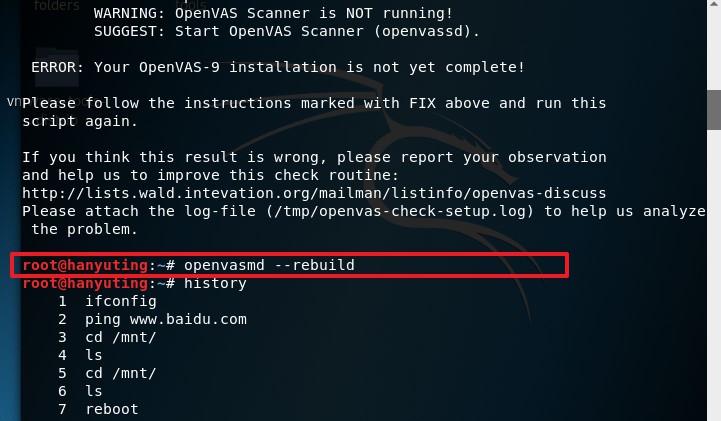
我在这里用完之后没有任何反应,我就查了一下我之前用过的指令,确保我在下载安装过程中没有出错。
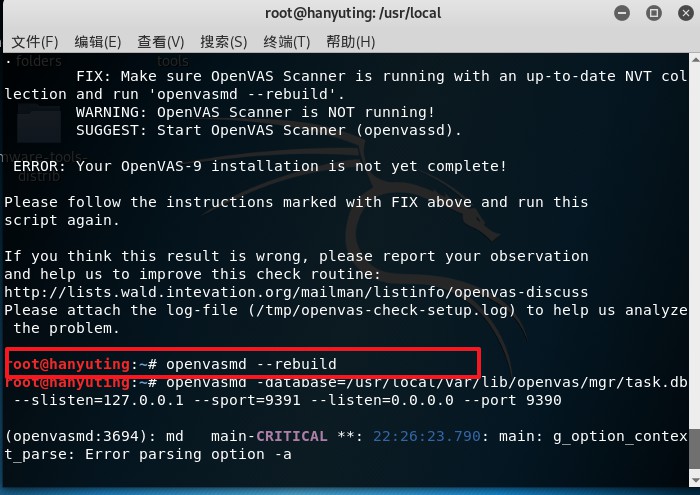
继续check还是这里有问题,可是我敲了这条指令还是没有反应,重新安装还是出错,请教大佬和百度都无法解决,只好借别人的来完成。。。
我扫描的靶机是另一台虚拟机,先查了一下ip,在之后的扫描中会用到。
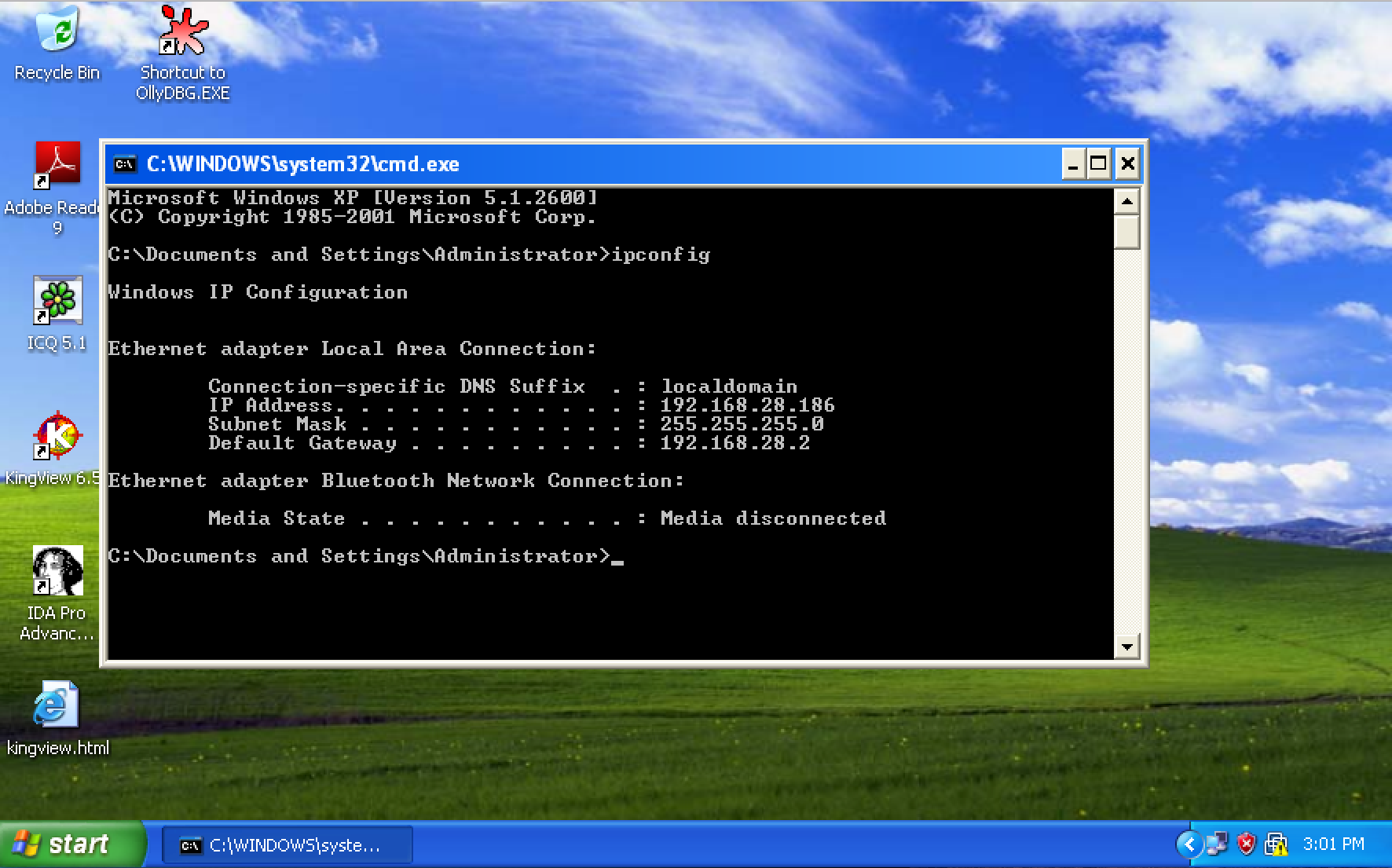
使用如下步骤,扫描一下我的winXP虚拟机
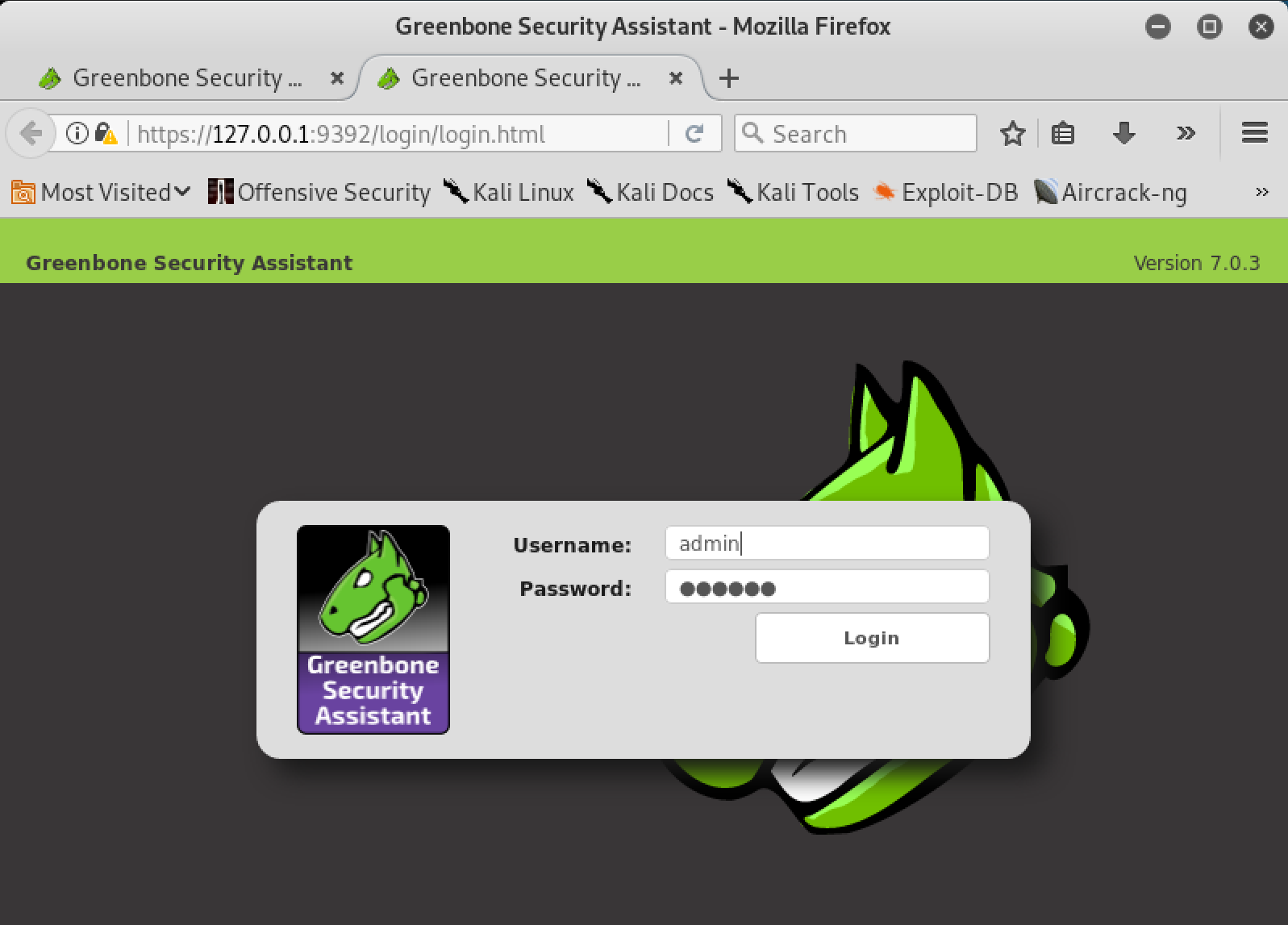

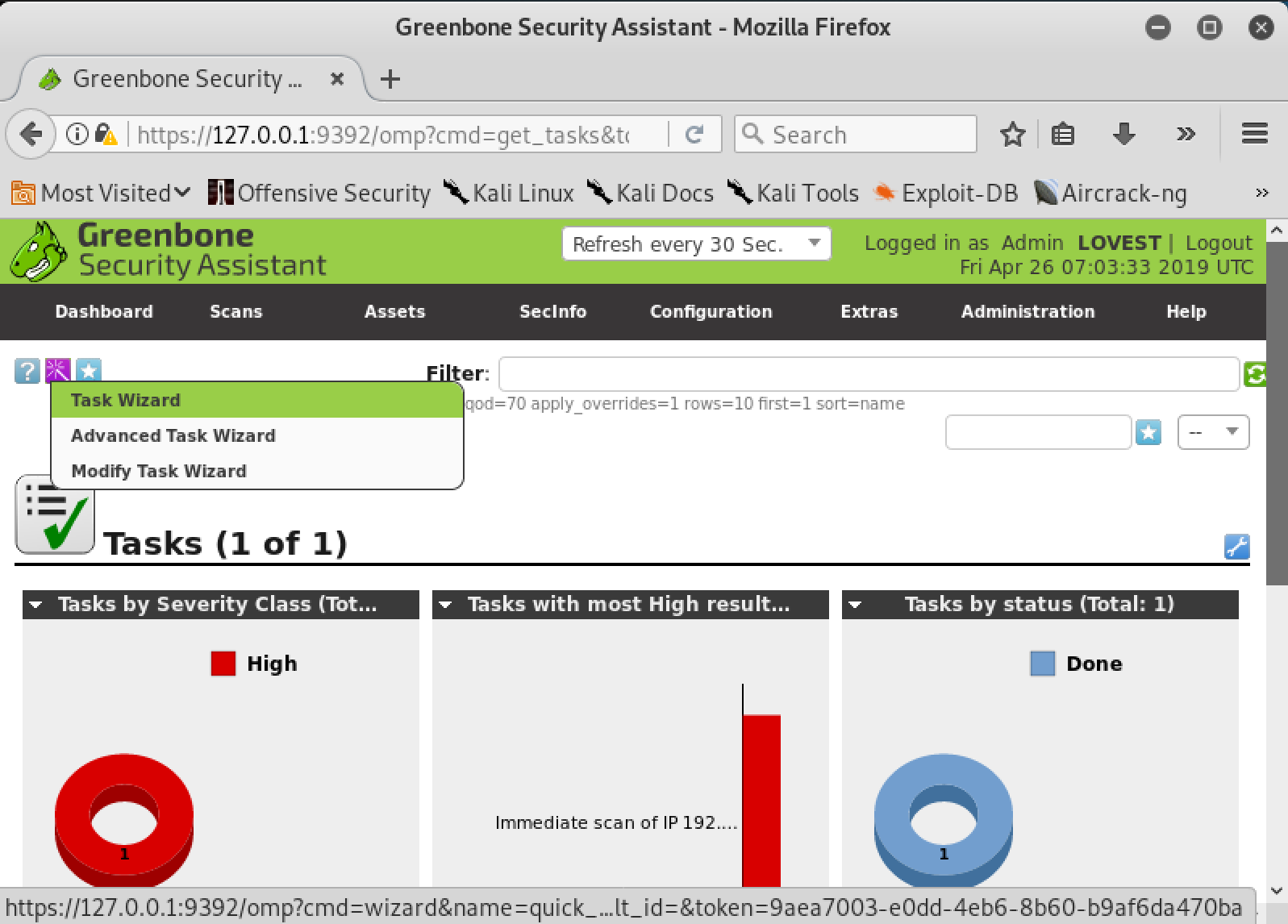
这里就用到了靶机的ip。
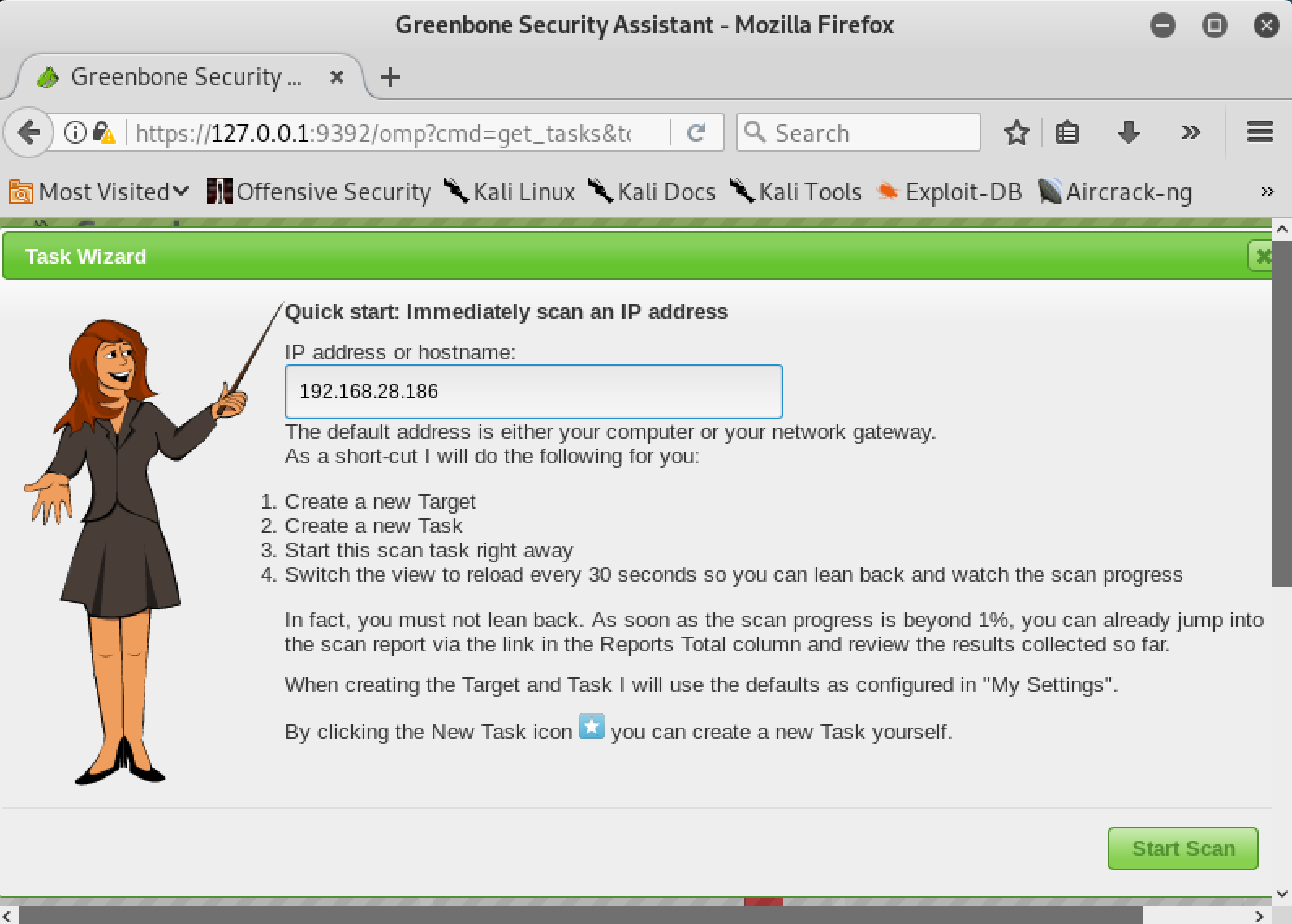
扫描结束如下:
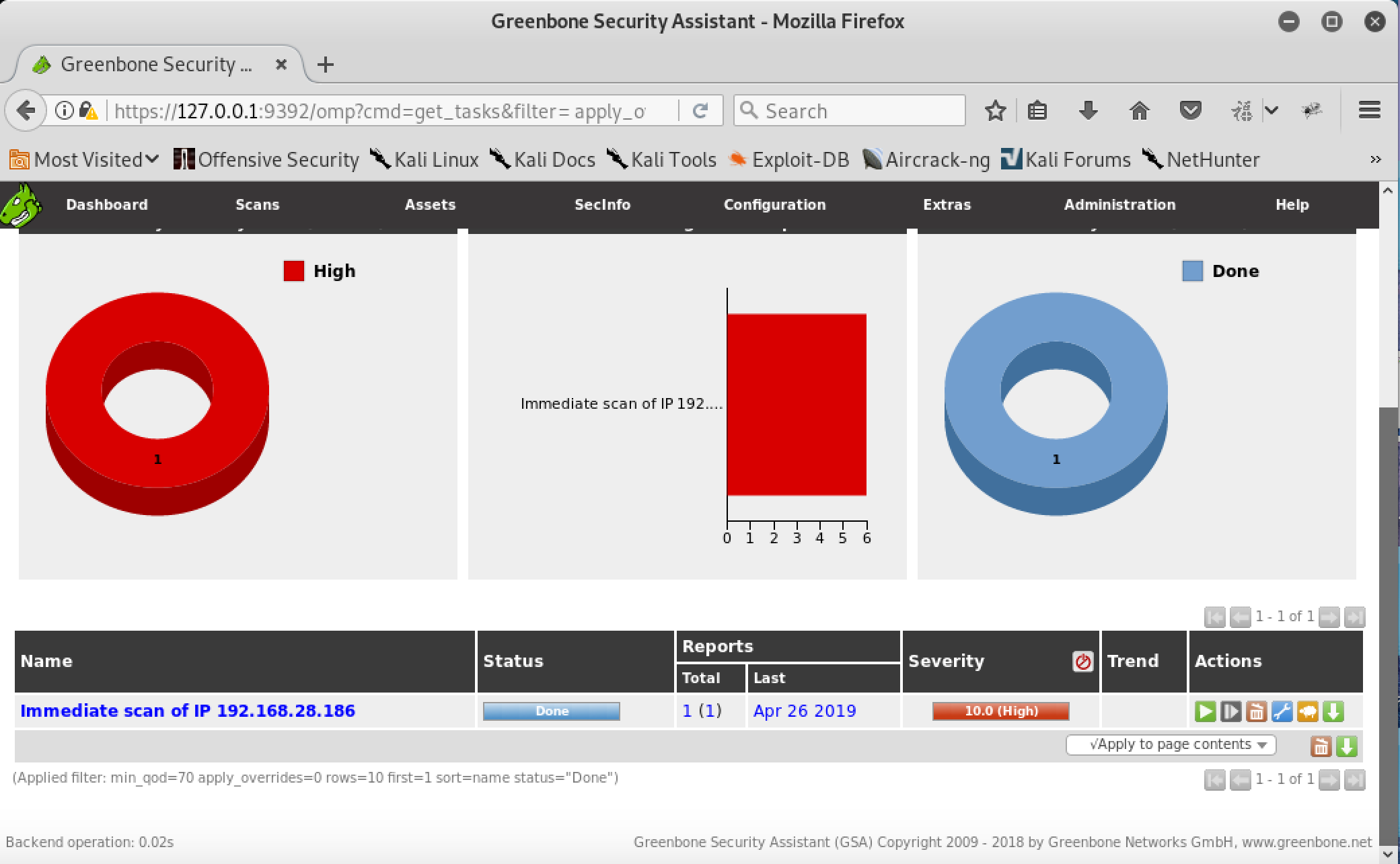
如下,有6个高危漏洞和5个中高危漏洞:
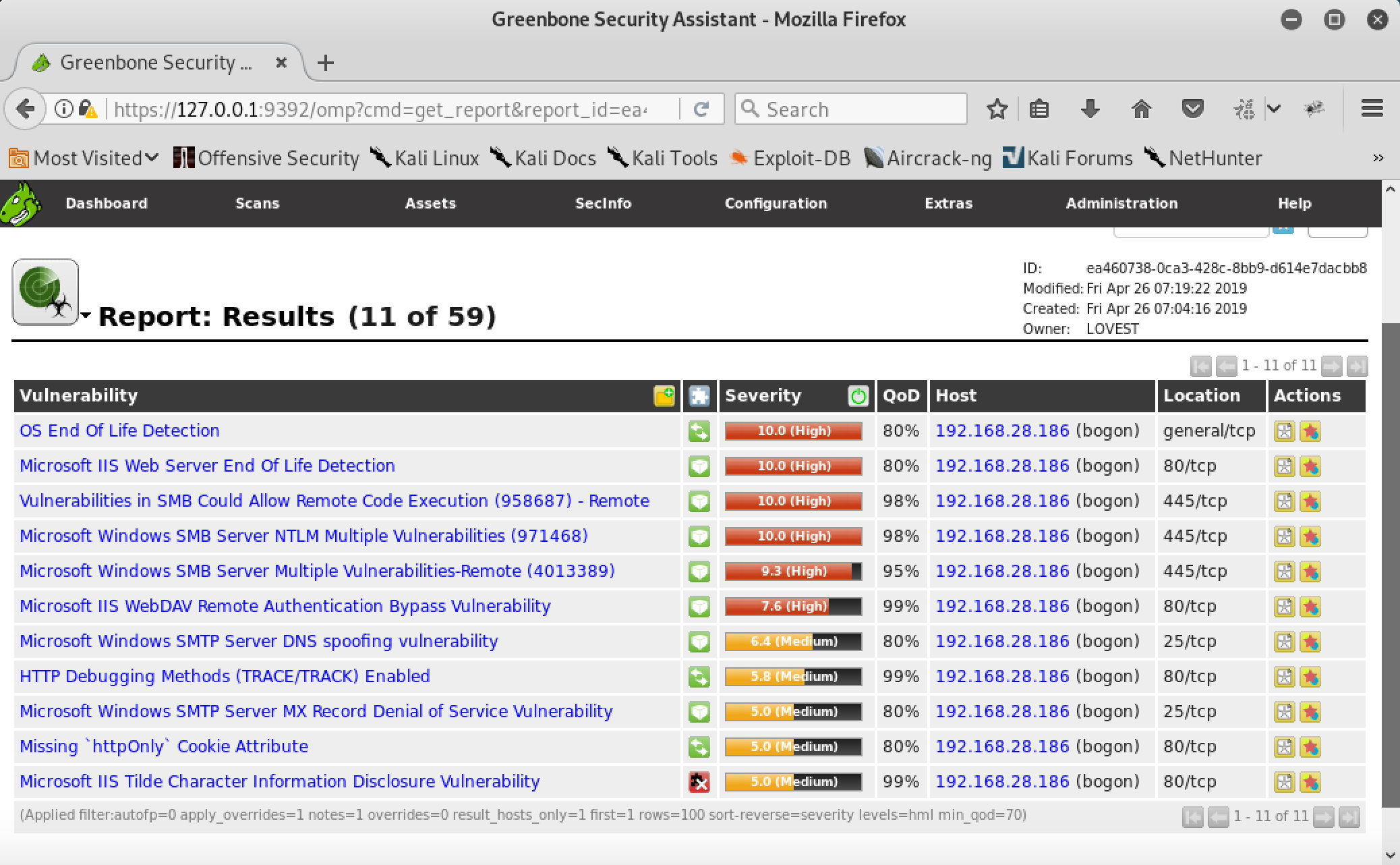
分析其中的一个高危漏洞:

Microsoft IIS Web Server的生命周期结束版本未收到供应商的任何安全更新。攻击者可能利用未修复的安全漏洞来危害此主机的安全。



